GPS Joystick نى ئىشلىتىپ GPS ئورنىنىڭ تولۇق دەرسلىكى
2022-يىلى 27-ئاپرېل • ئارخىپ تۇرغۇزۇلدى: iOS ۋە ئاندروئىدنى ئىجرا قىلىدىغان بارلىق ھەل قىلىش چارىلىرى • ئىسپاتلانغان ھەل قىلىش چارىسى
تور دۇنياسى ئورۇننى ئاساس قىلغان مۇلازىمەت بىلەن تەمىنلەيدىغان گۇگۇل ، فېيسبۇك ، Uber قاتارلىق نۇرغۇن ئەپلەرنى تەمىنلەيدۇ. دېمەك ، بۇ خىل ئەپلەر سىزنىڭ ئىشلەيدىغان ئورنىڭىزغا ئېھتىياجلىق بولىدۇ. قانداقلا بولمىسۇن ، ئىشلەتكۈچىلەر بۇ مۇلازىمەتنى قارشى ئالالمايدىغان ، شۇڭا ئۇلار GPS ئورنىنى يالغاندىن ياساشنى ئويلايدىغان ئاز ئۇچرايدىغان ئەھۋاللار بار.
بىر مىسال داڭلىق ئورۇننى ئاساس قىلغان ئويۇن - Pokemon Go نى ئۆز ئىچىگە ئالىدۇ ، ئابونتلار بۇ دېتالنى خاتا يېتەكلەپ ، تېلېفوننى ئۇلارنىڭ قەيەردىلىكىنى چۈشەنمەسلىكى مۇمكىن. باشقا ئەھۋاللارمۇ بولۇشى مۇمكىن. مەيلى نېمە سەۋەبتىن بۇنداق قىلىشىڭىزنى ئويلىسىڭىزمۇ ، بىز سىزگە ئوخشاش سىزگە ياردەم بېرىدىغان GPS joystick دېتالىنى تونۇشتۇرىمىز. مانا بىز بارىمىز!
1-قىسىم: ساختا GPS ئورنى - GPS JoyStick ئەپ
GPS joystick بولسا قاپلانما خۇشاللىق كونتروللىغۇچنىڭ ياردىمىدە ئىشلەتكۈچىلەرنىڭ GPS نى يالغاندىن ياسىشىغا ياردەم بېرىدىغان ئەپ. GPS ئورنىنى ئۆزگەرتمەكچى بولغاندا ئىشلىتىش ئاسان ۋە شۇ ھامان ئىشلەيدۇ. ئۆزگىچە «Joystick» تاللاش بىلەن تەمىنلەپ ، بۇ ئەپنى پايدىلىق ساختا GPS joystick apk دەپ قاراشقا بولىدۇ. ئۇنىڭدىن باشقا ، بۇ دېتالنىڭ ھەقىقىي GPS قىممىتى بىلەن تەمىنلىيەلەيدىغان ئەڭ ياخشى ھېسابلاش ئۇسۇلى بار.
ئالاھىدىلىكى:
- Joystick نى قەيەرگە كۆرسەتسىڭىز ، شۇ جايدا ئۆزگەرتىش ئېلىپ بارالايسىز.
- خەرىتە ياكى joystick نىڭ ياردىمىدە نۆۋەتتىكى ئورۇننى تاللىيالايسىز.
- سىز يەنە GPX ھۆججىتىنى ئامراق ، لىنىيەلەر ياكى خاس بەلگىلەرگە ئەكىلىپ ئېكسپورت قىلالايسىز.
- ئۇ ئابونتلارنى مۇكەممەللەشتۈرۈش ئۈچۈن نۇرغۇن مىقداردا تەڭشەش تاللانمىلىرى بىلەن تەمىنلەيدۇ.
- Joystick نىڭ چوڭ-كىچىكلىكى ، تىپى ۋە ئېنىقلىقىغا مۇناسىۋەتلىك تەڭشەكلەرنى باشقۇرالايسىز.
- بۇ ساختا GPS joystick apk نىڭ ياردىمىدە ، ئارىلىق ۋە سوۋۇتۇش ۋاقتى ئۇچۇرلىرىنى كۆرسىتىش پۇرسىتىگە ئېرىشەلەيسىز.
- ئېكراندا خۇشاللىقنى يوشۇرۇش ياكى كۆرسەتمەسلىكنى قارار قىلىشىڭىزغا ياردەم بېرىدىغان يوشۇرۇن تاللاش بار.
- ئۇنىڭ ئۈستىگە ، سىز خۇشاللىق ئۈچۈن 3 خاسلاشتۇرغىلى بولىدىغان سۈرئەتكە ئېرىشىسىز.
كەمچىلىكى:
- ئۇ قايمۇقۇش ۋە ئورۇنداش تەس بولغان نۇرغۇن باسقۇچلارنى تەلەپ قىلىدۇ.
- ئابونتلار بۇ دېتالنىڭ تۇنجى قېتىم قاچىلانغاندىن كېيىن پەقەت بىر نەچچە مىنۇتلا ئىشلەيدىغانلىقىنى خەۋەر قىلدى. ئۇنىڭدىن كېيىن ، بۇ ئەپنىڭ ساختا GPS ئورنىنى ئۆلتۈرۈش ئىقتىدارى ئۆلىدۇ ، ئاندىن ھېچنىمىگە پايدىسى يوق.
- سىز GPS Joystick ئارقىلىق ساختا GPS ئورنى ئۈچۈن تېخنىكىغا پىششىق بولۇشىڭىز كېرەك.
- Pokemon Go ئۈچۈن ساختا GPS joystick ئىشلەتكۈچىلەر دوكلات قىلغاندەك ياخشى قىلالمايدۇ. شۇنداقلا ، ئۇ باشقا داڭلىق ئورۇننى ئاساس قىلغان ئەپلەر ياكى ئويۇنلار ئۈچۈن ئوخشاش نەتىجىنى قوزغىتىدۇ.
2-قىسىم: GPS JoyStick نى قانداق تەڭشەش كېرەك
گەرچە ، GPS Joystick apk نى ساختا GPS ئورنىغا تەڭشەش جەريانىدىن ئۆتۈش بىر قەدەر قىيىن. ئېسىڭىزدە بولسۇنكى ، بىز ھەمىشە سىزنىڭ ئارقا تەرىپىڭىزگە ئېرىشتۇق. شۇڭلاشقا ، بىز ساختا GPS joystick apk نى ئورنىتىش ۋە ئورنىتىش ئۈچۈن تەپسىلىي بىر قاتار باسقۇچلارنى (توغرا ئىجرا قىلىنسا) ئېلىپ كەلمەكچى.
ئاساسىي جەھەتتىن ، دەرسلىك ئوخشىمىغان ئاندىرويىد OS بىخەتەرلىك يامىقى ۋە OS نەشرىگە ئاساسەن 3 خىلغا ئايرىلىدۇ. شۇڭلاشقا ، قەدەم باسقۇچلارنى باشلاشتىن بۇرۇن ، ئاندىرويىد OS نەشرى ياكى بىخەتەرلىك يامىقىنى تېپىش ئۈچۈن نېمە قىلىشىڭىز كېرەكلىكىنى چۈشىنىپ ئۆتەيلى. بىخەتەرلىك ياماقلىرى ياكى ئاندىرويىد OS نەشرىگە ئاساسەن ، ئۈسكۈنىڭىزگە ماس كېلىدىغان تۆۋەندە كۆرسىتىلگەن دەرسلىككە ئەگىشىڭ.
- ئاندىرويىد ئۈسكۈنىڭىزنى قولايلىق ئېلىپ ، «تەڭشەك» نى قوزغىتىڭ.
- ھازىر ، ئاستىدىكى «تېلېفون ھەققىدە» تۈرىگە تۆۋەنگە قاراپ ئاندىن ئۇنى بېسىڭ.
- ئاخىرىدا ، ئېكراندا كۆرسىتىلگەن ئۇچۇرلاردىن «ئاندروئىد نەشرى» ۋە «ئاندىرويىد بىخەتەرلىك ياماق دەرىجىسى» نى ئىزدەڭ.
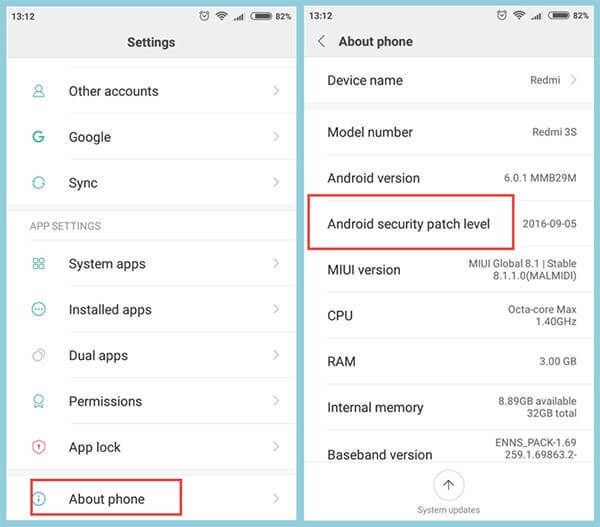
ئەسكەرتىش: «ئاندىرويىد بىخەتەرلىك ياماق دەرىجىسى» دىن باشقا تىلغا ئېلىنغان ۋاقىتنى تۇنجى قېتىم ئېلان قىلغان ۋاقىتنى ئېسىڭىزدە تۇتۇڭ. باشقىچە ئېلىپ كەتمەڭ ، ئۇ بەلكىم گۇگۇلنىڭ بىخەتەرلىك يامىقىنى ئورناتقان ۋاقتىڭىز.
2.1 ئاندىرويىد 6.0 ۋە ئۇنىڭدىن يۇقىرى (يېڭى بىخەتەرلىك يامىقى) ئۈچۈن - 2017-يىلى 5-مارتتىن كېيىن
ئەگەر سىز ئاندىرويىد مەشغۇلات سىستېمىسىنىڭ 6.0 ياكى ئۇنىڭدىن يۇقىرى نەشرىدە ئىشلەيدىغان ئاندىرويىد ئۈسكۈنىسىگە ئىگە بولسىڭىز ، «2017-يىلى 5-مارتتىن كېيىن» ئېلان قىلىنغان «يېڭى بىخەتەرلىك يامىقى» غا يېڭىلانغان. تۆۋەندە تىلغا ئېلىنغان باسقۇچلارنى بېسىشىڭىز كېرەك.
ئالدى بىلەن ، ئاندىرويىد ئۈسكۈنىسىگە قاچىلانغان Google Play مۇلازىمەت دېتالىنىڭ 12.6.85 ياكى ئۇنىڭدىن تۆۋەن نەشرىدە ئىجرا بولۇشىغا كاپالەتلىك قىلىشىڭىز كېرەك. ئەگەر شۇنداق بولسا ، تۆۋەندىكى ئۇزۇن باسقۇچلارنى ئىجرا قىلىشنى تەلەپ قىلمايسىز. ئەكسىچە ، تۆۋەندىكى 7-قەدەم باسقۇچنى بىۋاسىتە ئاتلاڭ.
ئەسكەرتىش: «Play Services» نەشرىنى دەلىللەش ئۈچۈن «تەڭشەك» نى قوزغىتىپ ئاندىن «ئەپ / قوللىنىشچان پروگرامما» نى تاللاڭ. «Google Play Services» غا تۆۋەنگە قاراپ بېسىڭ. ئاندىن ئېكران نۇسخىسىنىڭ ئەپ نۇسخىسىنى كۆرىسىز.
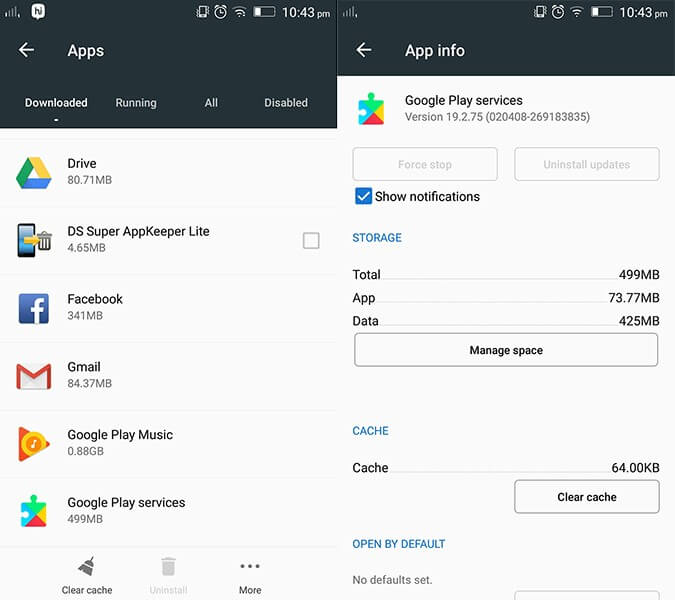
ئەمما ئەگەر ئۇنداق بولمىسا ، Play Store نىڭ ئاپتوماتىك يېڭىلىنىشىنى چەكلىشىڭىز تەلەپ قىلىنىدۇ. بۇنىڭ ئۈچۈن «Play Store» نى قوزغىتىپ ، ئۈستىدىكى «3 گىرافىك بالداق» نى بېسىڭ. ئاندىن كۆرۈنىدىغان سول تەرەپتىكى «تەڭشەك» تاللانمىسىنى چېكىڭ ، ئاندىن «ئادەتتىكى» تەڭشىكىدە ئاپتوماتىك يېڭىلاش ئەپلىرى بار. ئاخىرىدا ، «ئەپلەرنى ئاپتوماتىك يېڭىلاش» تاللانمىسىنى چېكىڭ.
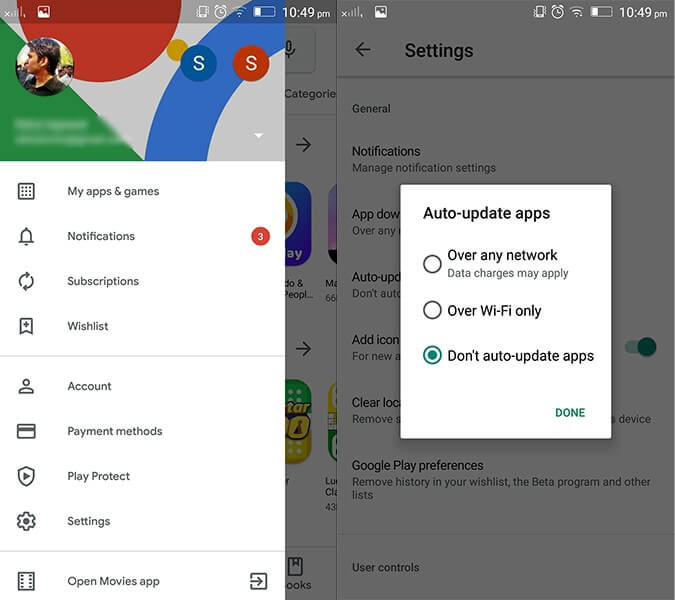
كېيىنكى قەدەمدە ، بۇ يەردىكى ئۇلىنىشتىن Google Play Services (كونا نەشرى) نى تۇتۇڭ: https://www.apkmirror.com/apk/google-inc/google-play-services/google-play-services-12-6- 85-release /
ئەسكەرتىش: ئاندىرويىد نەشرىگە ئەڭ يېقىن بولغان Google Play Services apk ھۆججىتىنى چۈشۈرۈشكە كاپالەتلىك قىلىڭ. ئەمما ، ئۇنى ھازىر قاچىلىماسلىقنى ئۇنتۇپ قالماڭ.
تاماملانغاندىن كېيىن ، «ئۈسكۈنىڭىزنى تېپىش» ئۈسكۈنىڭىزدە قوزغىتىلغان بولسا ، ئۇنىمۇ چەكلىشىڭىز كېرەك. بۇنى قىلىش ئۈچۈن «بىخەتەرلىك ۋە ئورۇن» دىن كېيىن «تەڭشەك» كە كىرىڭ. ھازىر ، «ئۈسكۈنىنى تېپىش» نى بېسىپ ئۇنى ئۆچۈرۈڭ.
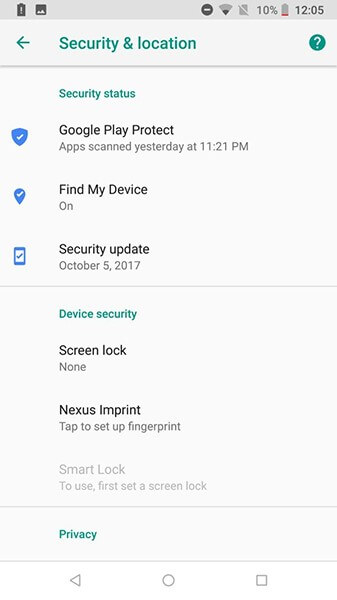
ئوخشاشلا ، «Google Play» نى چەكلەڭ ۋە ئۇنىڭ بارلىق يېڭىلانمىلىرىنىمۇ ئۆچۈرۈۋېتىڭ. يېڭىلانمىلارنى ئۆچۈرۈش ئۈچۈن «تەڭشەكلەر» دىن كېيىن «ئەپلەر / پروگراممىلار» غا كىرىڭ. «Google Play Services» غا تۆۋەنگە قاراپ «يېڭىلانمىلارنى ئۆچۈرۈڭ» نى بېسىڭ.
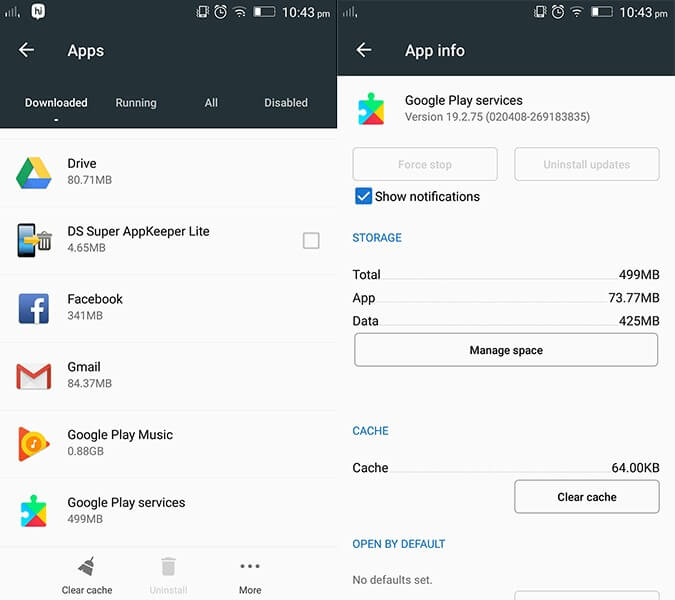
ئەسكەرتىش: ئەگەر بۇ ئىشنى ئورۇندىيالمىسىڭىز ، ئۇنداقتا ئالدى بىلەن ئاندىرويىد ئۈسكۈنىسىنىڭ باشقۇرغۇچىسىنى چەكلىشىڭىز مۇمكىن. بۇنىڭ ئۈچۈن «تەڭشەك»> «بىخەتەرلىك»> «ئۈسكۈنە باشقۇرغۇچى» غا كىرىپ ، «ئالدى بىلەن ئاندىرويىد ئۈسكۈنىلىرىنى باشقۇرغۇچى» نى چەكلەڭ.
ھازىر Google Play Services apk نى ئورنىتىدىغان ۋاقىت (يۇقىرىدىكى 3-قەدەمدە چۈشۈرۈلگەن). ئۈسكۈنىڭىزنى قايتا قوزغىتىڭ.
ئۇنىڭدىن كېيىن ، سىز يەنە «تەڭشەك» كە كىرىپ ، ئاندىن «ئاچقۇچىلار تاللانمىلىرى» نى تاللىشىڭىز كېرەك. ھازىر ، «مەسخىرە ئورنى دېتالىنى تاللاڭ» نى چېكىپ ، بۇ يەردىكى «GPS JoyStick» نى تاللاڭ.
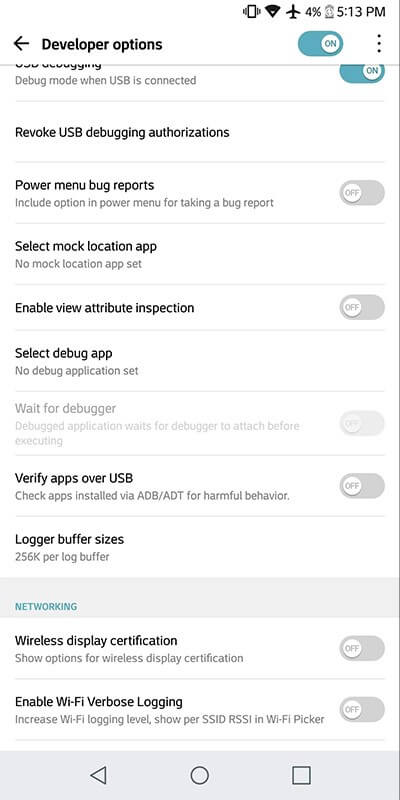
ئاخىرىدا ، «GPS JoyStick دېتالى» نى قوزغىتىپ ، «تەڭشەكلەر» گە يۆتكىلىپ ، «توختىتىلغان مەسخىرە قىلىش» كۇنۇپكىسىنى ئالماشتۇرۇڭ.
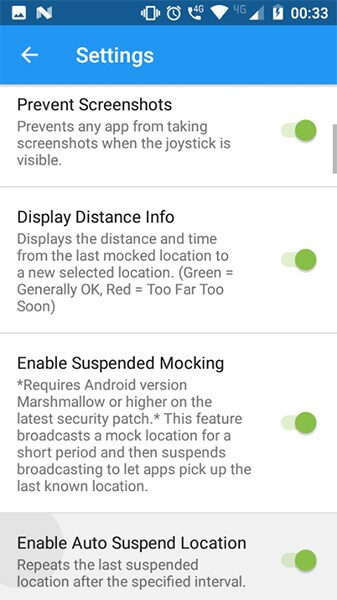
2.2 ئاندىرويىد 6.0 ۋە ئۇنىڭدىن يۇقىرى (كونا بىخەتەرلىك يامىقى) ئۈچۈن - 2017-يىلى 5-مارتتىن بۇرۇن
بۇ «2017-يىلى 5-مارتتىن كېيىن» ئېلان قىلىنغان ئاندىرويىد بىخەتەرلىك يامىقى سەۋىيىسى توغرىسىدىكى تەپسىلىي دەرسلىك ئىدى. ئەگەر سىزنىڭ ئاندىرويىد بىخەتەرلىك ياماق سەۋىيىڭىز 2017-يىلى 3-ئاينىڭ 5-كۈنىدىن بۇرۇن بولسا ، سىز نېمە قىلىشىڭىز كېرەك? ياخشى ، ئەنسىرىمەڭ ، بۇ يەردە GPS Joystick دېتالىدىن پايدىلىنىپ GPS ئورنىغا ساختا قەدەم بېسىش كېرەك.
ئالدى بىلەن ، «تەڭشەك» كە يۆتكىلىشىڭىز كېرەك. ئاندىن ، «ئاچقۇچىلار تاللانمىلىرى» نى تاللاڭ ۋە بۇ يەردىكى «GPS JoyStick» دېتالىنى تاللاڭ.
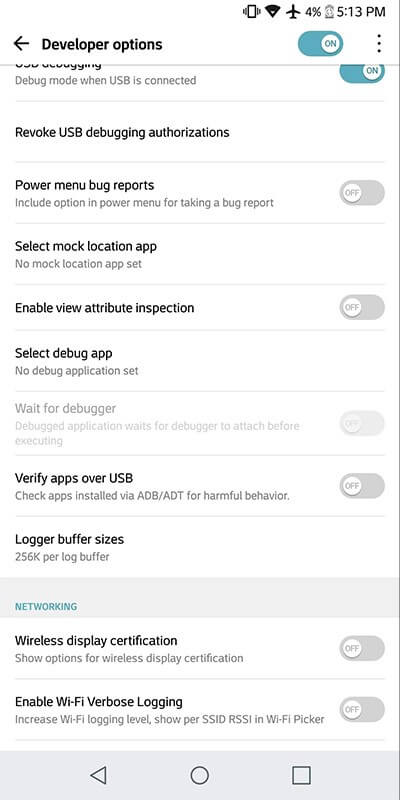
ئاخىرىدا ، «GPS JoyStick دېتالى» نى ساختا GPS ئورنىغا قويۇپ ، «تەڭشەك» كە يۆتكىڭ. ئۇنىڭدىن كېيىن ، «ۋاسىتىلىك مەسخىرە قىلىش» كۇنۇپكىسىنى ئالماشتۇرۇڭ ، ئىش تامام.
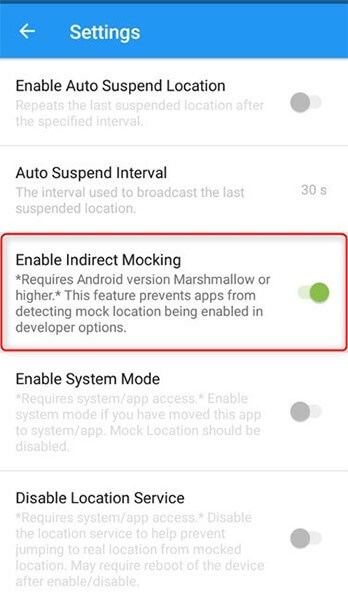
2.3 ئاندىرويىد 4 ياكى 5 ئۈچۈن
ئاندىرويىد OS 4 ياكى ئاندىرويىد OS 5 نەشرىنى ئىشلەتكۈچىلەر ئۈچۈن قىلىشقا تېگىشلىك نۇرغۇن ئىش يوق. بۇ يەردە سىز بېسىپ ئۆتۈشكە تېگىشلىك ئېنىق ئۇسۇل بار.
ئۈسكۈنىڭىزگە «GPS JoyStick apk» نى قاچىلاڭ ، ئاندىن «تەڭشەك» تىزىملىكىدىكى «ئاچقۇچىلار تاللانمىلىرى» غا كىرىڭ. ئاندىن ، «مەسخىرە ئورنى ئەپىنى تاللاڭ» نى چېكىڭ.
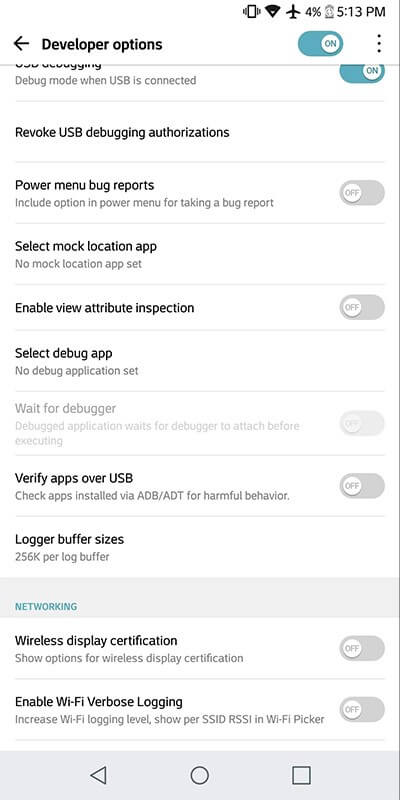
ھازىر ، «GPS JoyStick دېتالى» ساختا GPS ئورنىنى يالغاندىن FGL pro joystick كونتروللۇقىدىن باشلاڭ.
ئاندىن ئاندىرويىد ئېكرانىڭىزدا FGL pro joystick كونتروللۇقى كۆرۈنىدۇ. ئۇنىڭدىن كېيىن ، «ئاچقۇچىلار تاللانمىلىرى» غا قايتىپ ، «مەسخىرە ئورنى» نى چەكلەڭ.
ئاخىرىدا ، «Pokemon GO» نى قوزغىتىڭ ، ھەممىڭىز خۇشاللىق بىلەن ساختا GPS يۈرۈشكە تەييارلاندىڭىز.
3-قىسىم: Pokemon GO غا ئوخشاش ئويۇنلارنىڭ قارا تىزىملىكىنى قانداق ئايلىنىپ ئۆتۈش
Pokemon Go نىڭ GPS ئورنىنى بۇزۇپ تاشلاپ ، ساختا GPS ئورنى apk نى ئىشلىتىش ئۈچۈن توسۇلۇپ / قارا تىزىملىككە چۈشۈپ قالغىنىڭىزدا پۇرسەت بار. بۇ يەردە Pokemon Go غا ئوخشاش ئويۇنلارنىڭ قارا تىزىملىكىنى ئايلىنىپ ئۆتۈشنىڭ بىر چارىسى بار.
GPS JoyStick apk نىڭ ئەڭ يېڭى نەشرىنى چۈشۈرۈپ قاچىلاڭ. ھازىر ئۇنى قوزغىتىپ ، ئاندىن باش ئېكراندىكى «تېز تاللاش» بۆلىكىدىكى «مەخپىيەتلىك ھالىتى» ئۇلانمىسىنى چېكىڭ. بۇ سىز ئۈچۈن مەخسۇس ئەپنىڭ ئۆزگىچە نۇسخىسىنى ھاسىل قىلىدۇ.
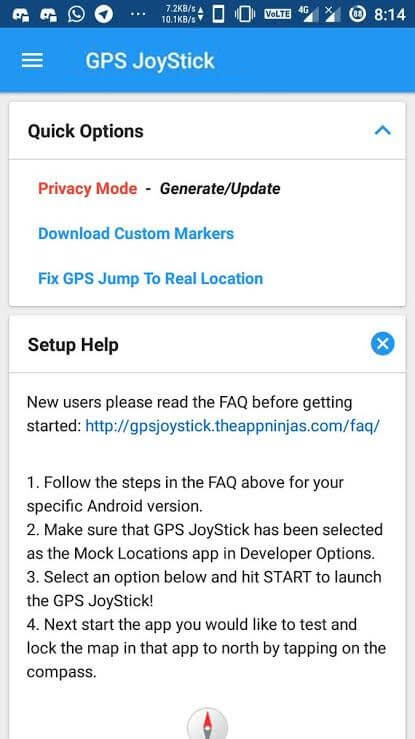
كېيىنكى قەدەمدە ، سىز ھاسىل قىلىنغان ئەپنى ئورنىتىشىڭىز ھەمدە تۆۋەندە كۆرسىتىلگەن باسقۇچلار بىلەن تەڭشەش جەريانىنى باشتىن كەچۈرۈشىڭىز كېرەك.
ھازىر ، Pokemon Go ئۈچۈن ئەسلىدىكى ساختا GPS Joystick نى ئۆچۈرۈشىڭىز كېرەك. ئۇنىڭدىن باشقا ، Pokemon GO قارا تىزىملىكىدە بولۇشى مۇمكىن بولغان باشقا ساختا / ساختا GPS ئەپلىرىنى ئۆچۈرۈۋېتىشكە كاپالەتلىك قىلىڭ.
ئۇنىڭدىن كېيىن ، Pokemon Go دىكى مەخسۇس ھاسىل قىلىنغان GPS Joystick دىن پايدىلىنىپ ، قارا تىزىملىك ئاگاھلاندۇرۇشىنى ئايلىنىپ ئۆتۈڭ!
ئاخىرىدا ، «تېز تاللاش» ئاستىدىكى «مەخپىيەتلىك ھالىتى» ئۇلانمىسىنى باسقاندىن كېيىن «يېڭىلاش» كۇنۇپكىسىنى ئىشلىتىڭ. ئاندىن كۆرۈنگەن كۆزنەكتىن بۇرۇن ھاسىل قىلىنغان ئەپكە يۆتكىڭ. بۇ ئۇنىڭ ئۈچۈن يېڭىلاش ھاسىل قىلىدۇ ، ھەممىڭىز تامام.
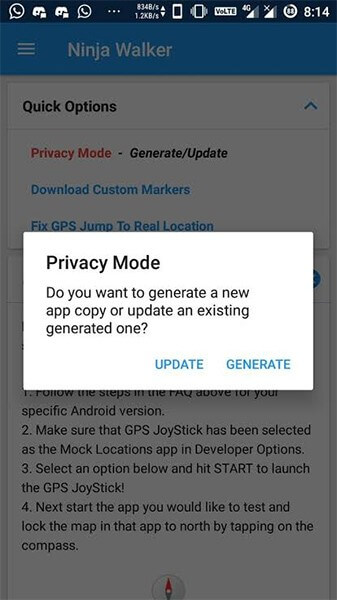
4-قىسىم: GPS Joystick نى قانداق قىلىپ iPhone دىكى ساختا ئورۇنغا ئىشلىتىش
GPS Joystick ئورنىنى ساختا قىلسىڭىز ، Pokemon go ، Ingress ، Zombies ، Run ، Geocaching قاتارلىق ئورۇننى ئاساس قىلغان ئويۇنلارنى ئويناشتىكى خۇشاللىقنى ھەسسىلەپ ئاشۇرالايسىز ، بۇ ئويۇنلارنىڭ ھەممىسى تېلېفون ئورنىدىن پايدىلىنىدۇ ، ئەگەر سىز بولسىڭىز بۇ قىزىقارلىق بولىدۇ دۇنيانىڭ ھەرقايسى جايلىرىدىكى قىزىقارلىق جايلار بىلەن مېڭىڭ.
IPhone? دىكى GPS Joystick نى يالغاندىن ياساشنى خالامسىز؟
IPhone? دىكى ساختا ئورۇندىن ئۈنۈملۈك GPS Joystick نى ئىزدەشتىن زېرىكەمسىز؟
ئايفوندا ساختا ئورۇنغا ئىشەنچلىك ۋە ئۈنۈملۈك ئەپلەر يوق دېگەن يەكۈننى ئاخىرلاشتۇرغان بولاتتىڭىز.
دوكتور فوننىڭ مۇتەخەسسىسلەر گۇرۇپپىسى Dr.Fone - ئويۇن ھەۋەسكارلىرىنىڭ iPhone دىكى ساختا GPS Joystick غا مەۋھۇم ئورنى تەقدىم قىلدى. سىز ھازىر Dr.Fone نى ئىشلىتىپ قىسقا ۋاقىت ئىچىدە خۇشاللىق ئورنىنى لازىملىق ئورۇنغا يۆتكىيەلەيسىز.
ئايفوندا خۇشاللىق بىلەن GPS نى ياساشنىڭ باسقۇچلۇق تەرتىپى
1-قەدەم: ئەپنى قوزغىتىڭ
مۇۋەپپەقىيەتلىك چۈشۈرۈلگەندىن كېيىن ، يېتەكچى يېتەكچى ئارقىلىق ئەپنى قاچىلاڭ. ئۇنىڭ ئىقتىدارلىرى ھەققىدە ئىزدىنىش ئۈچۈن Dr.Fone ئەپ سىنبەلگىسىنى چېكىڭ. USB سىمى ئىشلىتىپ ، ئايفونىڭىزنى كومپيۇتېرىڭىزغا ئۇلاڭ.

ئىككىنچى قەدەم: مەۋھۇم ئورۇن بەلگىلەڭ
Dr.Fone دېتالىنىڭ بىرىنچى ئېكرانىدا «مەۋھۇم ئورۇن» تۈرىنى تاللاڭ.

3-قەدەم: ئورۇن ئادرېسىنى ئۆزگەرتىڭ
«باشلاش» تۈرىنى چېكىپ ، ئاندىن «تېلېگراف» ھالىتىگە يېڭى ئادرېس قوشۇڭ. «تېلېگراف» ھالىتىنى تاللاش ئۈچۈن ، ئوڭ تەرەپ ئۈستى ئېكراندىكى ئۈچىنچى سىنبەلگىنى تاللىشىڭىز كېرەك. ئۇنىڭدىن كېيىن ، كۆزنەكنىڭ سول ئۈستى تەرىپىدىكى ئادرېسنى كىرگۈزۈڭ. ساختا GPS joystick ئورنىغا دۇنيانىڭ ھەر قانداق ئادرېسىنى كىرگۈزەلەيسىز.

4-قەدەم: ئەپتىكى ئورنى ئۆزگەرتىلدى
ھازىر Dr.Fone دېتالى سىزنىڭ لازىملىق ئادرېسىڭىزنى ھازىرقى ئورنىڭىز قىلىپ كۆرسىتىدۇ. خەرىتە كۆرۈنۈشىدىكى ئورۇننى بايقاش ئارقىلىق ئۇنى دەلىللىيەلەيسىز.

5-قەدەم: ئايفوننىڭ ئورنى
كېيىنكى قەدەمدە ، سىز چوقۇم iPhone دىكى خەرىتە كۆرۈنۈشىدىكى سۈكۈتتىكى نۆۋەتتىكى ئورنىڭىزنى تەكشۈرۈشىڭىز كېرەك ، ئۆزگەرتىلگەن ئورۇننى خالىغان ئادرېسىڭىز بىلەن ماس قەدەمدە كۆرىسىز.

6-قەدەم: ھەرىكەتلەنمەي Pokemon Go نى ئويناڭ
ھازىر «بىر بېكەتلىك يول» ياكى «كۆپ بېكەتلىك يول» نى ئىشلىتىپ ، ھەرىكەتلەنمەي رېئال دۇنيانىڭ ھەرىكىتىنى تەقلىد قىلىڭ. پوكېموننى ئوينىسىڭىزلا ئوخشىمىغان جايلاردىكى يېڭى Pokemons ئۈستىدە ئىزدىنىپ ، ئۈنۈملۈك ساختا GPS Joystick ئورۇن دېتالى Dr.Fone ئارقىلىق تېخىمۇ كۆپ نومۇرغا ئېرىشىڭ.
مەۋھۇم ئورۇن
- ئىجتىمائىي تاراتقۇدىكى ساختا GPS
- ساختا Whatsapp ئورنى
- ساختا mSpy GPS
- Instagram سودا ئورنىنى ئۆزگەرتىڭ
- LinkedIn دا ياقتۇرىدىغان خىزمەت ئورنىنى بەلگىلەڭ
- Fake Grindr GPS
- ساختا Tinder GPS
- ساختا Snapchat GPS
- Instagram رايونى / دۆلەتنى ئۆزگەرتىڭ
- Facebook دىكى ساختا ئورۇن
- Hinge دىكى ئورنىنى ئۆزگەرتىش
- Snapchat دىكى ئورۇن سۈزگۈچنى ئۆزگەرتىش / قوشۇش
- ئويۇنلاردىكى ساختا GPS
- Flg Pokemon go
- پوكېمون ئاندىرويىدتا يىلتىز تارتمايدۇ
- پوكەيدە تۇخۇم چىقىرىش تۇخۇم ماڭماي ماڭىدۇ
- Pokemon دىكى ساختا GPS
- سوپۇن پاراشوكى ئاندىرويىدقا كىرىدۇ
- Harry Potter Apps
- ئاندىرويىدتىكى ساختا GPS
- ئاندىرويىدتىكى ساختا GPS
- يىلتىز تارتماي تۇرۇپ ئاندىرويىدتىكى ساختا GPS
- Google ئورنىنى ئۆزگەرتىش
- Spilof ئاندىرويىد GPS تۈرمىسى يوق
- IOS ئۈسكۈنىلىرىنىڭ ئورنىنى ئۆزگەرتىڭ




James Davis
خىزمەتچى تەھرىر